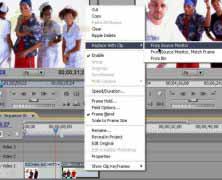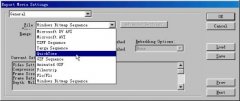单击时间线窗口的“合成”时间线序列使之处于编辑状态,将项目窗口中的“遮罩2”时间线序列拖到Video 3轨道的起始位置。并在监视器窗口中移动遮罩1和遮罩2,使遮罩1特效出现在画面左上角,而遮罩2特效出现在画面右上角,如图11所示。
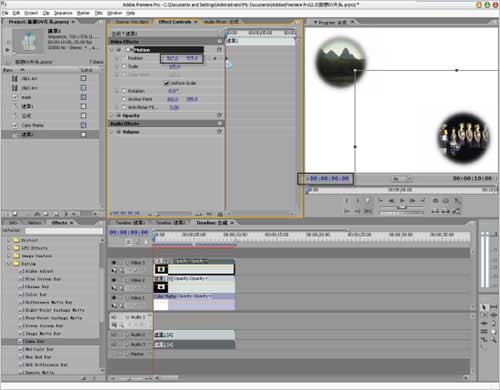
制作“遮罩2”时间线序列的运动效果。单击时间线窗口中Video 3轨道上的“遮罩2”素材,然后单击监视器窗口的Effect Controls标签,单击Effect Controls中Position(位置)参数的关键帧使能按钮,在时间码为“00:00:00:00”处新建一个关键帧,而在时间码为“00:00:08:06”处设置Position参数为(115.0,474.3),如图12所示。
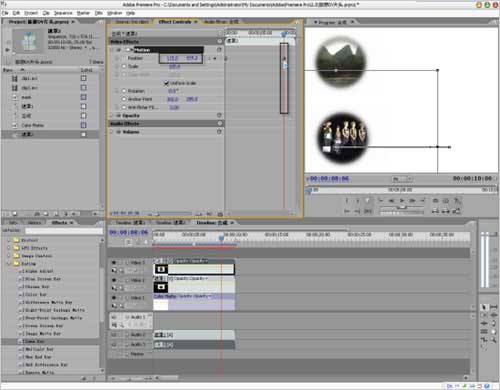
同理单击Video 2轨道上的“遮罩1”素材,然后单击监视器窗口的Effect Controls标签,单击Effect Controls中Position(位置)参数的关键帧使能按钮,在时间码为“00:00:00:00”处新建一个关键帧,而在时间码为“00:00:08:06”处设置Position参数为(570.0,171.6),如图13所示。
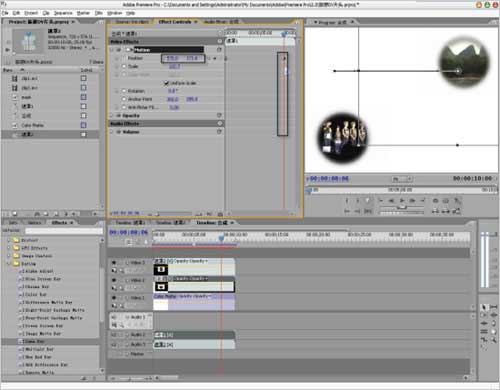
下面拖动时间线游标,可以看到两个圆形羽化视频画面分别向两边运动,效果不错。